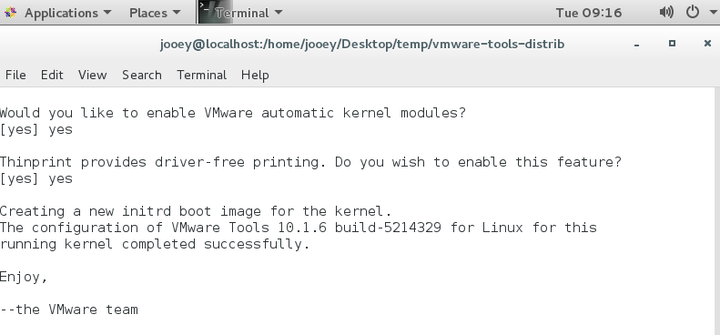VMware 虚拟机下如何安装VMware tools
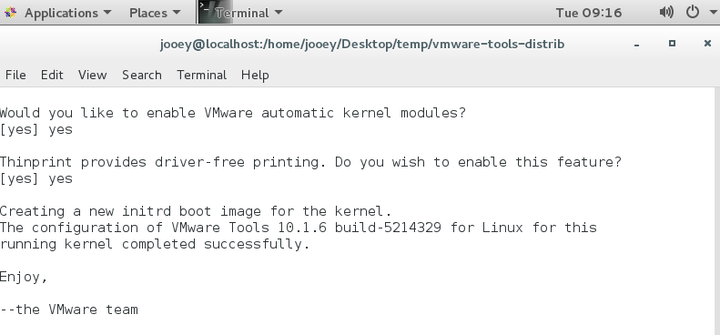
1、选择菜单栏VM->setting 下,选中CD/DVD,右边点选Use ISO image file,选择镜像路径为VMware安装文件夹下的Linux.iso
2、选择菜单栏VM->install VMware tools下,会弹出VMware tools文件夹,里面有一个压缩包VMwareTools-10.1.6-5214329.tar.gz
3、在桌面home文件夹里新建一个temp文件夹,将压缩包右键copy到这里来
4、新建终端,输入
cd temp
tar xzvf VMwareTools-10.1.6-5214329.tar.gz
解压缩好后
cd vmware-tools-distrib
然后用root用户运行文件,即输入 sudo ./vmware-install.pl
注:网上很多资料都没有加粗字体sudo,所以执行不了
5、开始安装了,没有yes提示时,按回车,有yes提示,输入yes,按照提示一步一步安装
注:第一次yes处,等的时间会比较久,不要以为是卡住了
6、直到出现enjoy vmware
7、OK,安装好了,要重启下,输入sudo reboot
8、恭喜了,安装好后,就可以在虚拟机和window间自由移动鼠标,而且虚拟机里鼠标移动更流畅了。
9、此时,打开VM->setting 里,选Options下的Shared Folders ,点选always enable,在下面Add..添加你想和
window硬盘共享的一个文件夹,共享的文件夹在filesystem mnt/hgfs/下找到